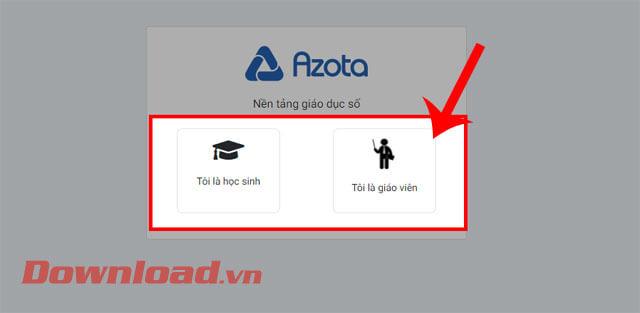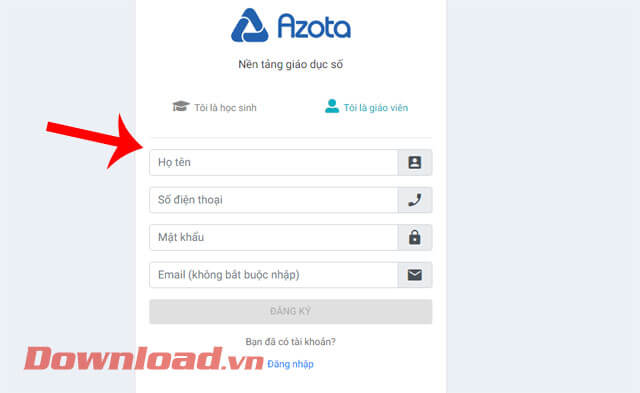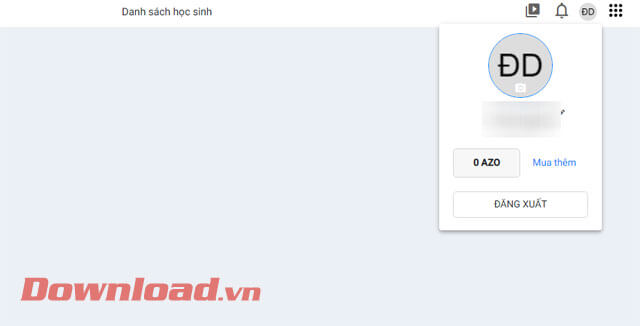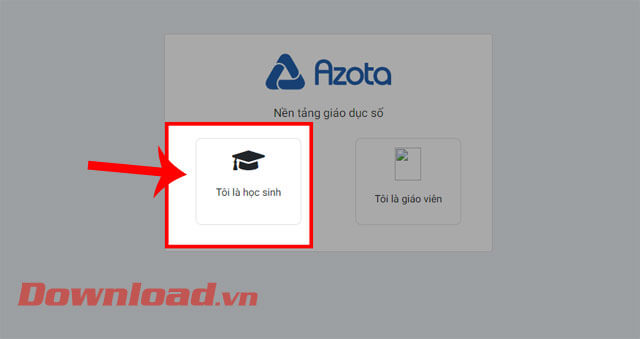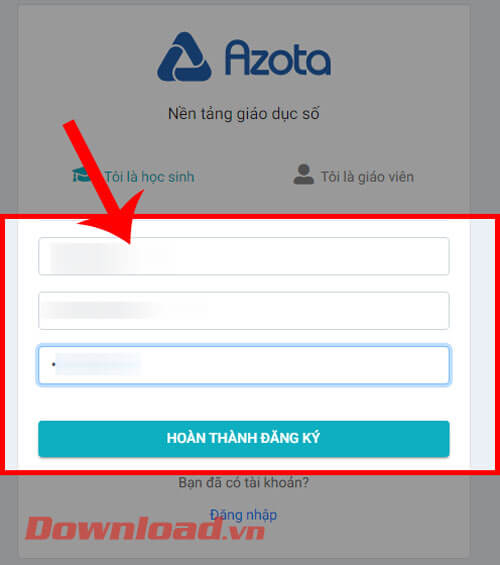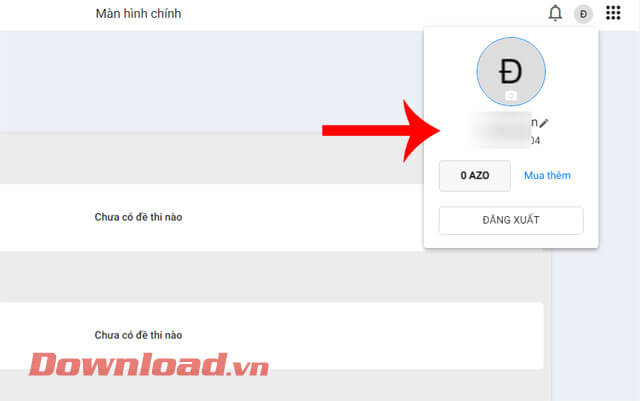Hướng dẫn đăng ký tài khoản Azota cực kỳ nhanh chóng
Cách đăng ký Azota cho học sinh như thế nào? Rất đơn giản. Azota đăng ký tài khoản khá dễ. Mời các bạn tìm hiểu hướng dẫn dưới đây.
Kể từ khi đại dịch Covid-19 bùng phát, mọi người trên khắp thế giới phải đều phải giữ khoảng cách an toàn với nhau, bao gồm cả người thân. Cuộc sống lúc này thật sự khó khăn. Công việc và học tập đều bị đảo lộn. Thật may, khi chúng ta được sống trong thời đại công nghệ. Nhiều phần mềm đã ra đời để giúp mọi người có thể làm việc cũng như học online.
Hiện giáo viên có thể lựa chọn nhiều phần mềm giáo dục hỗ trợ giảng dạy, giao bài tập kiểm tra kiến thức cho học sinh ngay trên máy tính. Nổi bật trong số đó là Azota.
Azota đã nổi tiếng là phần mềm tạo đề thi, giao bài tập và chấm bài đơn giản, dễ dùng với mọi giáo viên. Ngoài ra, phần mềm cũng giúp các bậc phụ huynh nhanh chóng kiểm tra và xem kết quả bài thi của con. Tất nhiên, để có thể sử dụng, bạn cần đăng ký Azota. Dưới đây là hướng dẫn chi tiết.
-
Bước 1: Đầu tiên, chúng ta sẽ truy cập vào trang web của Azota bằng cách nhấn vào nút Copy để sao chép link, sau đó paste vào tab tìm kiếm của trình duyệt trên máy tính hoặc điện thoại.
https://azota.vn -
Bước 2: Khi này tại trang chủ của Azota, click vào nút Đăng ký ở góc bên phải phía dưới màn hình.

-
Bước 3: Trên màn hình bây giờ xuất hiện khung cửa sổ Azota - Nền tảng giáo dục, hãy nhấp chuột vào mục Tôi là giáo viên.

-
Bước 4: Tại khung cửa sổ đăng ký lúc này, hãy nhập Họ và tên, Số điện thoại, Mật khẩu, Địa chỉ Email (không bắt buộc). Sau đó, nhấn vào nút Đăng ký.

-
Bước 5: Cuối cùng, sau khi đăng ký tài khoản thì hệ thống của Azota sẽ tự động đăng nhập tài khoản cho bạn và bây giờ hãy bắt đầu sử dụng Azota để giao bài tập cho học sinh.

-
Bước 1: Cũng giống với việc tạo tài khoản Azota cho giáo viên, thì đối với học sinh trước tiên chúng ta cũng phải truy cập vào trang web của Azota trên trình duyệt của máy tính hoặc điện thoại.
-
Bước 2: Trong trang chủ của website Azota, thì tại góc bên phải phía trên màn hình, nhấn vào nút Đăng ký.

-
Bước 3: Tại màn hình khi này xuất hiện khung cửa sổ tạo tài khoản Azota, click chuột vào nút Tôi là học sinh.

-
Bước 4: Lúc này tại khung cửa sổ tạo tài khoản của học sinh, hãy nhập Học và tên, Số điện thoại, Mật khẩu. Sau đó, nhấp chuột vào nút Hoàn thành đăng ký.

-
Bước 5: Cuối cùng, ngay lập tức tài khoản Azota cho học sinh đã đăng ký thành công, các bậc phụ huynh, học sinh có thể bắt đầu sử dụng Azota để gửi bài tập đã hoàn thành cho giáo viên.

Trên đây là các bước thực hiện để đăng ký tài khoản Azota cho giáo viên và học sinh, hy vọng rằng sau khi theo dõi bài viết này thì các bạn có thể dễ dàng tạo tài khoản thành công và dễ dàng sử dụng trang web Azota.
Ngoài ra các bạn cũng có thể tham khảo thêm một số bài viết về thủ thuật Azota như:
- Hướng dẫn giao bài tập cho học sinh trên Azota.
- Hướng dẫn nộp bài tập trên Azota cực kỳ nhanh chóng.
Chúc các bạn thực hiện thành công!
Theo Nghị định 147/2024/ND-CP, bạn cần xác thực tài khoản trước khi sử dụng tính năng này. Chúng tôi sẽ gửi mã xác thực qua SMS hoặc Zalo tới số điện thoại mà bạn nhập dưới đây:
Xem thêm bài viết khác
-

Hướng dẫn nộp bài tập trên Azota cực kỳ nhanh chóng
10.000+ -

Hướng dẫn giao bài tập cho học sinh trên Azota
5.000+ -

Hướng dẫn thay đổi tên tài khoản trên Azota
5.000+ -

Hướng dẫn lấy lại mật khẩu đăng nhập tài khoản Azota
5.000+ -

Hướng dẫn sử dụng Siri với Zoom
100+ -

Cách đăng ký thi đánh giá năng lực đại học
100+ -

Kinh nghiệm làm bài thi Violympic Toán tiếng Anh các cấp
1.000+ -

Cách trình chiếu cuộc họp, học online trên Zoom lên TV
10.000+ -

Khối B gồm những môn nào? Khối B gồm những ngành nào?
100+ -

Hướng dẫn tải và đăng nhập eNetViet trên máy tính
50.000+ -

Hướng dẫn cách xác nhận nhập học đại học
100+ -

Hướng dẫn tham gia thi Vì an toàn giao thông thủ đô 2023
100+
Có thể bạn quan tâm
-

Cách không cho người khác tìm thấy Facebook của bạn
-

Cách khôi phục bài viết đã bị ẩn trên Facebook
-

Hướng dẫn tải và chỉnh sửa video bằng CapCut trên máy tính
-

Cách tải và chơi Goose Goose Duck PC
-

Cách đồng bộ tin nhắn Zalo từ điện thoại sang máy tính và ngược lại
-

Cách cài đặt và sử dụng Viber trên máy tính
-

Hướng dẫn tải video TikTok không có logo
-

Cách copy dữ liệu, sao chép nội dung file PDF sang Word
-

Hướng dẫn xem lịch sử đăng nhập Facebook của bạn
-

Hướng dẫn sử dụng Blooket cho người mới bắt đầu